휴대폰 또는 PC에서 줌 프로필 사진을 제거하는 방법

Zoom 프로필 사진을 제거하는 방법과 그 과정에서 발생할 수 있는 문제를 해결하는 방법을 알아보세요. 간단한 단계로 프로필 사진을 클리어하세요.

이메일을 평범한 텍스트로 읽을 수 있다고 생각한 적이 있습니까? 복잡한 형식이 없는 전자 메일, 열기가 빠르고 HTML 부피가 큰 전자 메일보다 안전합니다. 예, 그럴 수 있습니다!
이 게시물에서는 Outlook에서 메일을 일반 텍스트로 표시하는 방법에 대해 설명합니다. 그러나 먼저 장점과 단점을 살펴보겠습니다.
Outlook에서 일반 텍스트의 장단점:
몇 단계와 설정 변경으로 원하는 것을 얻을 수 있습니다. 그러나 이메일을 일반 텍스트로 변경하는 것도 장단점이 있습니다.
가장 큰 단점 중 하나는 인라인 기능이 없고 서식이 없다는 것은 이미지나 링크가 없다는 것을 의미합니다. 당신이 보는 모든 이메일은 일반 텍스트로 읽을 때 다소 다르게 보일 것입니다. 그러나 일부 전자 메일은 더 큰 수준으로 형식을 지정하면 잘 읽히지 않을 수 있습니다.
이러한 단점 외에도 장점도 있습니다. 일반 텍스트가 포함된 이메일은 숨김이 없기 때문에 안전합니다. URL이 일반 텍스트로 표시되면 전체 URL을 볼 수 있기 때문에 포함된 이미지나 위장된 피싱 URL이 없습니다.
따라서 일반 텍스트 이메일은 HTML에서처럼 위험한 것으로 간주될 수 없으므로 자동화된 스캐너에서 대부분 악성 또는 스팸으로 간주되지 않습니다. 그러나 아무나 일반 텍스트로 악성 링크를 보낼 수 없다는 것은 아니지만 클릭에 속을 가능성이 적습니다. 장단점을 모두 알았으니 이제 일반 텍스트에 대해 알아보도록 하겠습니다.
일반 텍스트로 메일을 읽는 방법?
모든 메일을 일반 텍스트로 읽으려면 다음 단계를 따르세요.
1단계: 파일 옵션으로 이동합니다.
2단계: 그런 다음 보안 센터를 찾습니다.
3단계: 보안 센터에서 보안 센터 설정으로 이동합니다.
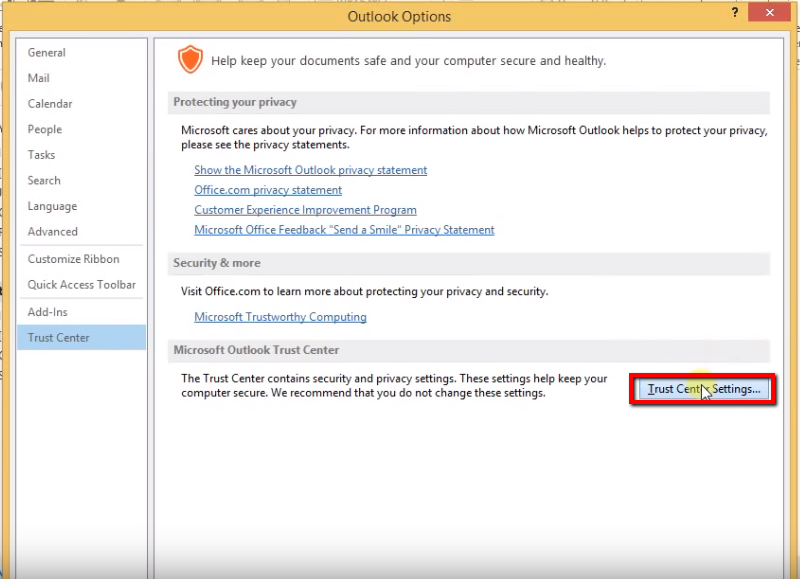
4단계: 이메일 보안을 선택하고 "일반 텍스트로 모든 표준 메일 읽기"를 활성화합니다.
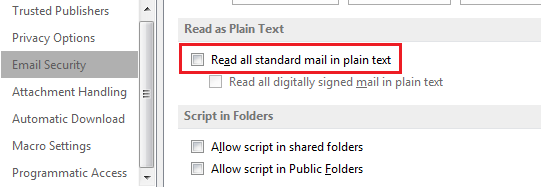
5단계: 확인을 눌러 보안 센터 설정을 닫은 다음 확인을 다시 클릭하여 옵션 창을 닫습니다. 이제부터는 모든 이메일이 일반 텍스트로 표시됩니다.
또한보십시오:-
Outlook 검색 문제 를 해결하는 방법 Windows 검색을 재설정한 후 색인 옵션을 수정하고 다시 작성하여 Outlook 검색 문제를 해결하는 방법이 있습니다.
일반 텍스트로 모든 메일을 보내는 방법?
일부 변경을 통해 모든 메일을 일반 텍스트로 보낼 수도 있습니다.
일반 텍스트로 이메일을 보내려면 다음 단계를 따르십시오.
1단계: 파일로 이동합니다.
2단계: 옵션으로 이동합니다.
3단계: 그런 다음 메일로 이동합니다.
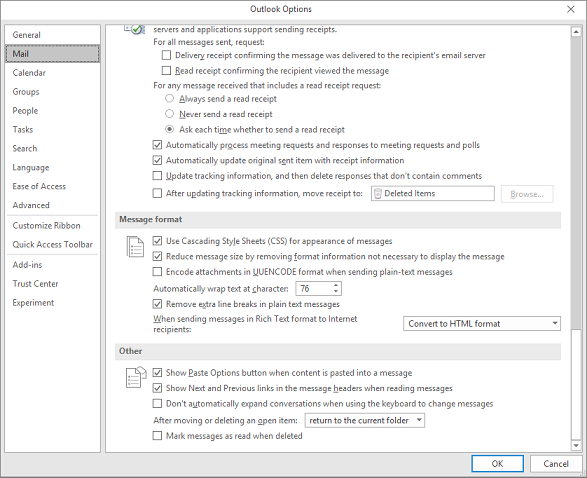
4단계: 이 형식으로 메시지 작성을 찾아 클릭합니다.
5단계: 드롭다운 메뉴가 표시되고 "일반 텍스트"를 선택합니다.
6단계: 확인을 눌러 옵션을 닫으면 이제 일반 텍스트로 메시지를 보낼 수 있습니다.
일반 텍스트로 특정 메일을 보내는 방법은 무엇입니까?
모든 이메일을 일반 텍스트로 보내는 것을 선호하지 않지만 개별 메일을 일반 텍스트로 작성해야 하는 경우 해당 옵션도 선택할 수 있습니다.
1단계: 메시지 초안을 시작했으면 텍스트 서식을 클릭합니다.
2단계: 일반 텍스트를 찾습니다.
3단계: 서명에 링크 또는 서식과 같은 HTML이 있는 경우 Outlook은 일반 텍스트를 선택하면 해당 내용이 모두 손실된다는 경고를 표시합니다.
4단계: 계속을 클릭하여 변경 사항을 유도합니다. 이제 메시지가 일반 텍스트로 변환됩니다.
이메일을 보내면 변경 사항을 되돌리지만 서명을 다시 만들어야 합니다.
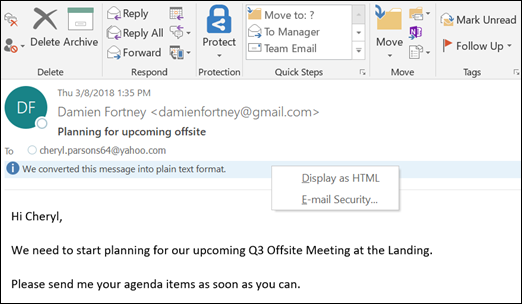
이제 일반 텍스트로 이메일을 보내고 HTML로 다시 변경하는 방법을 알게 되었습니다. 원하는 방식으로 이메일을 보낼 수 있습니다. 메일의 형식과 링크를 원하지 않으면 일반 텍스트를 선택하고 반대로 원하는 경우 HTML을 선택하십시오.
Zoom 프로필 사진을 제거하는 방법과 그 과정에서 발생할 수 있는 문제를 해결하는 방법을 알아보세요. 간단한 단계로 프로필 사진을 클리어하세요.
Android에서 Google TTS(텍스트 음성 변환)를 변경하는 방법을 단계별로 설명합니다. 음성, 언어, 속도, 피치 설정을 최적화하는 방법을 알아보세요.
Microsoft Teams에서 항상 사용 가능한 상태를 유지하는 방법을 알아보세요. 간단한 단계로 클라이언트와의 원활한 소통을 보장하고, 상태 변경 원리와 설정 방법을 상세히 설명합니다.
Samsung Galaxy Tab S8에서 microSD 카드를 삽입, 제거, 포맷하는 방법을 단계별로 설명합니다. 최적의 microSD 카드 추천 및 스토리지 확장 팁 포함.
슬랙 메시지 삭제 방법을 개별/대량 삭제부터 자동 삭제 설정까지 5가지 방법으로 상세 설명. 삭제 후 복구 가능성, 관리자 권한 설정 등 실무 팁과 통계 자료 포함 가이드
Microsoft Lists의 5가지 주요 기능과 템플릿 활용법을 통해 업무 효율성을 40% 이상 개선하는 방법을 단계별로 설명합니다. Teams/SharePoint 연동 팁과 전문가 추천 워크플로우 제공
트위터에서 민감한 콘텐츠를 보는 방법을 알고 싶으신가요? 이 가이드에서는 웹 및 모바일 앱에서 민감한 콘텐츠를 활성화하는 방법을 단계별로 설명합니다. 트위터 설정을 최적화하는 방법을 알아보세요!
WhatsApp 사기를 피하는 방법을 알아보세요. 최신 소셜 미디어 사기 유형과 예방 팁을 확인하여 개인 정보를 안전하게 보호하세요.
OneDrive에서 "바로 가기를 이동할 수 없음" 오류를 해결하는 방법을 알아보세요. 파일 삭제, PC 연결 해제, 앱 업데이트, 재설정 등 4가지 효과적인 해결책을 제공합니다.
Microsoft Teams 파일 업로드 문제 해결 방법을 제시합니다. Microsoft Office 365와의 연동을 통해 사용되는 Teams의 파일 공유에서 겪는 다양한 오류를 해결해보세요.








